Питање
Проблем: Како да поправите Ваш рачунар нема довољно меморије у оперативном систему Виндовс 10?
Здраво. Почео сам да добијам ове чудне поруке на мојој Виндовс 10 машини… оне су гласиле: „Ваш рачунар нема довољно меморије.“ Шта је проблем са мојим рачунаром и како могу да га решим? Хвала унапред.
Решен одговор
Сваком рачунару је потребна меморија (Рандом Аццесс Мемори[1] или РАМ) да правилно функционишу. Без тога, Виндовс 10 машина не би могла да извршава операције тренутно или неометано да покреће процесе у позадини. За разлику од других складишта података као што је чврсти диск, РАМ може обрадити податке скоро одмах када је то потребно.
Величина меморије сваког рачунара зависи од хардвера – користе се такозвани меморијски стикови. Током година, величина се повећава како би подржала све веће захтеве покренутих апликација и модерних оперативних система, као што је Виндовс 10. Тренутно се већина модерних машина продаје са најмање 8 ГБ РАМ-а.
Имајући то у виду, ако меморија потребна за покретање свих тренутних процеса и апликација премашује ону инсталирану на рачунару, то може довести до обавештења „Ваш рачунар нема довољно меморије“. Може се десити или при покретању Виндовс-а или у насумично време током рада уређаја. Ово је посебно уобичајено за уређаје који раде на 4 ГБ РАМ-а или мање. Ево шта каже порука:
Мицрософт Виндовс
Ваш рачунар нема довољно меморије
Да бисте вратили довољно меморије за исправан рад програма, сачувајте датотеке, а затим затворите или поново покрените све отворене програме.
Један од најлакших начина да поправите грешку „Ваш рачунар нема довољно меморије“ је повећање капацитета вашу РАМ меморију, што би захтевало физичку куповину новог хардвера, што није оптималан избор за неки. Осим тога, не би функционисао за кориснике лаптоп рачунара јер је РАМ интегрисана сасвим другачије, а за његову замену обично је потребна помоћ стручњака.
У ствари, не морате увек да надоградите свој хардвер да бисте решили овај проблем. На пример, порука може указивати на малвер[2] инфекције, а све што треба да урадите је да очистите рачунар од ње, иако је то мало вероватно. Чишћење вашег система од непотребних програма који троше превише меморије такође може много помоћи.
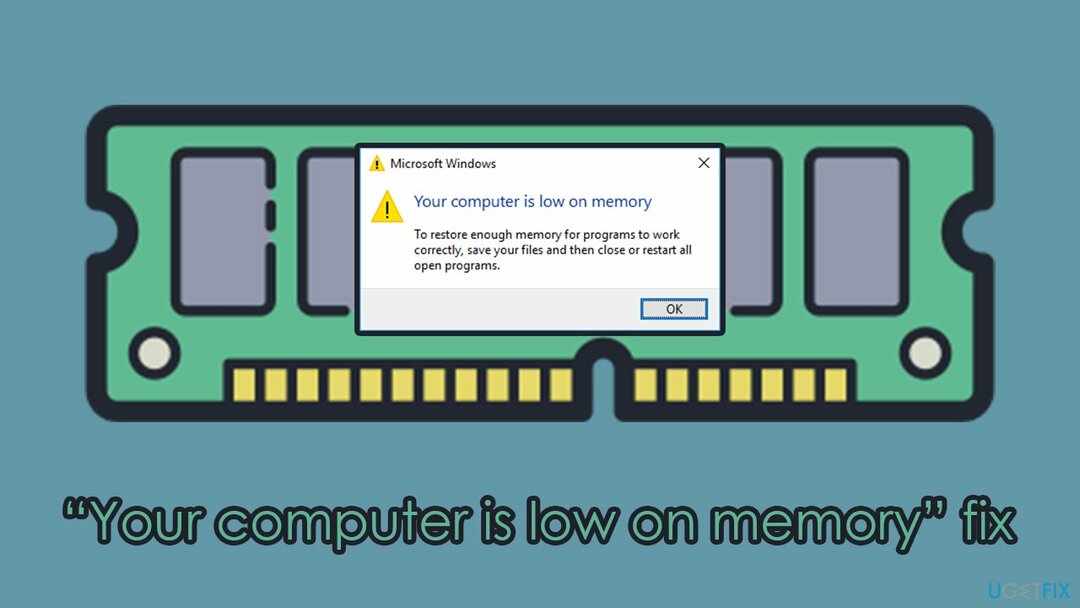
Проблеми са мало меморије могу бити узроковани и невидљивим проблемима унутар самог оперативног система Виндовс 10. Да бисте их заувек дијагностиковали и елиминисали, топло препоручујемо да их запослите РеимагеМац машина за прање веша Кс9. Алат не само да може да се отараси уобичајених системских грешака или рушења, већ и да уклони већ постојећи малвер и да поправи штету која је настала.
Поправи 1. Онемогућите ставке за покретање
Да бисте поправили оштећени систем, морате купити лиценцирану верзију Реимаге Реимаге.
Када инсталирате нови програм на рачунар, он је најчешће подешен да се аутоматски покреће при покретању. Ако нисте пажљиви и користите много апликација на својој машини, то може бити неодољиво за вашу меморију. Дакле, све што треба да урадите је да спречите покретање програма које не користите стално:
- Притисните Цтрл + Схифт + Есц на тастатури да бисте отворили Таск Манагер
- Кликните Детаљније
- Иди на Покренути таб
- Овде, десни клик у апликацијама које не користите стално (на пример, ако стално користите Дисцорд, оставите га укљученим) и изаберите Онемогући
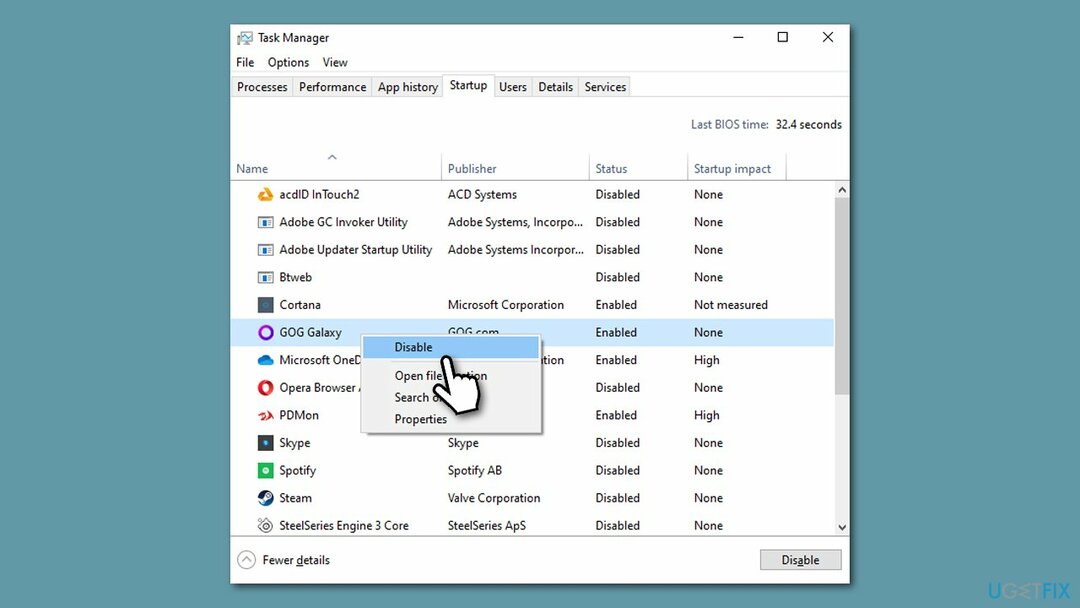
- Рестарт рачунар и проверите да ли проблем и даље постоји.
Поправка 2. Инсталирајте сва доступна ажурирања за Виндовс
Да бисте поправили оштећени систем, морате купити лиценцирану верзију Реимаге Реимаге.
- Тип Ажурирања у Виндовс претрази и притисните Ентер
- Кликните Провери ажурирања на десној страни прозора
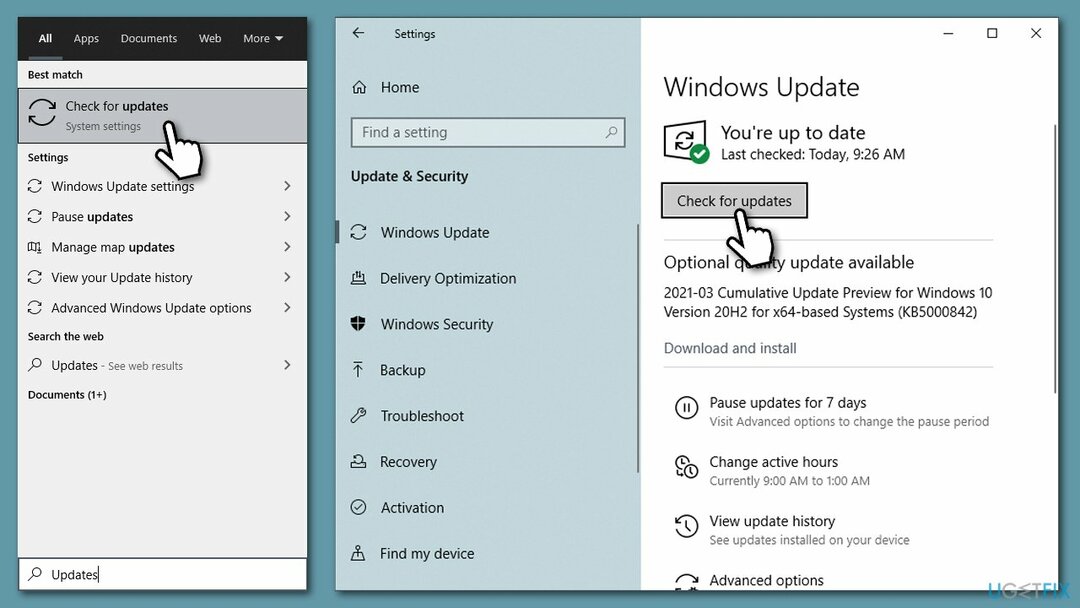
- Сачекајте да се сва ажурирања преузму и инсталирају
- Поново покренути рачунар.
Поправка 3. Повећајте величину датотеке страничне странице
Да бисте поправили оштећени систем, морате купити лиценцирану верзију Реимаге Реимаге.
Датотеку за пејџинг Виндовс користи за управљање виртуелном меморијом. Ако је та величина прениска, може се појавити грешка на вашем рачунару са мало меморије у оперативном систему Виндовс 10. Ево како да то урадите:
- Тип сисдм.цпл у Виндовс претрази и притисните Ентер
- Иди на Напредно картицу и изаберите Подешавања у Подељак перформанси
- Изабери Напредно таб
- Испод ћете видети Виртуелна меморија поље – кликните Промени…
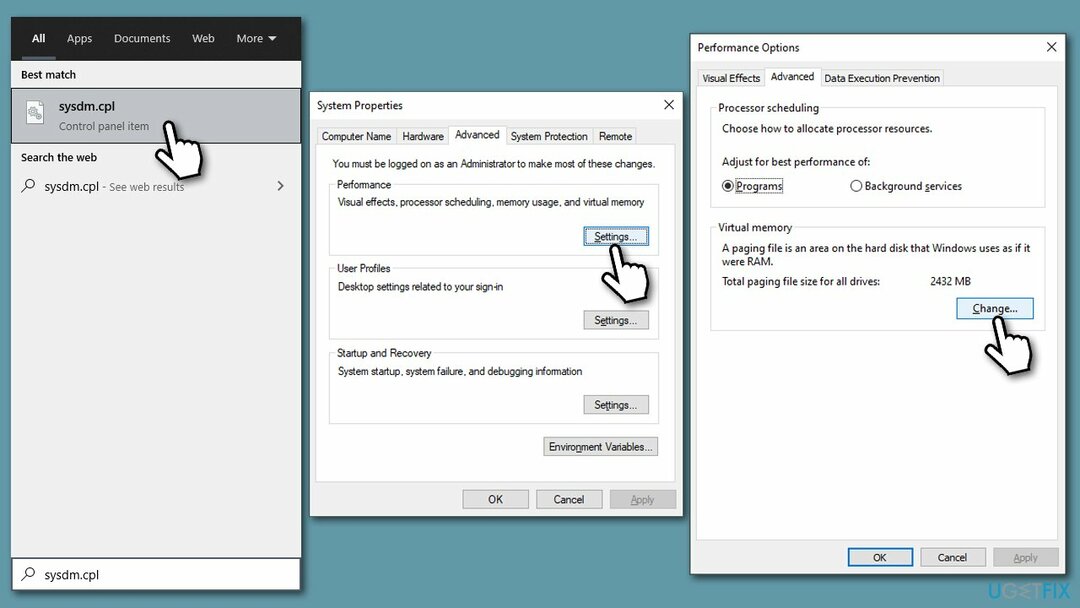
- Означите Аутоматски управљајте величином датотеке странице за све дискове поље и квачица Прилагођена величина испод
- Подесите почетну и минималну величину инмегабајти који би требало да се користи за виртуелну меморију и кликните Комплет и онда ОК.
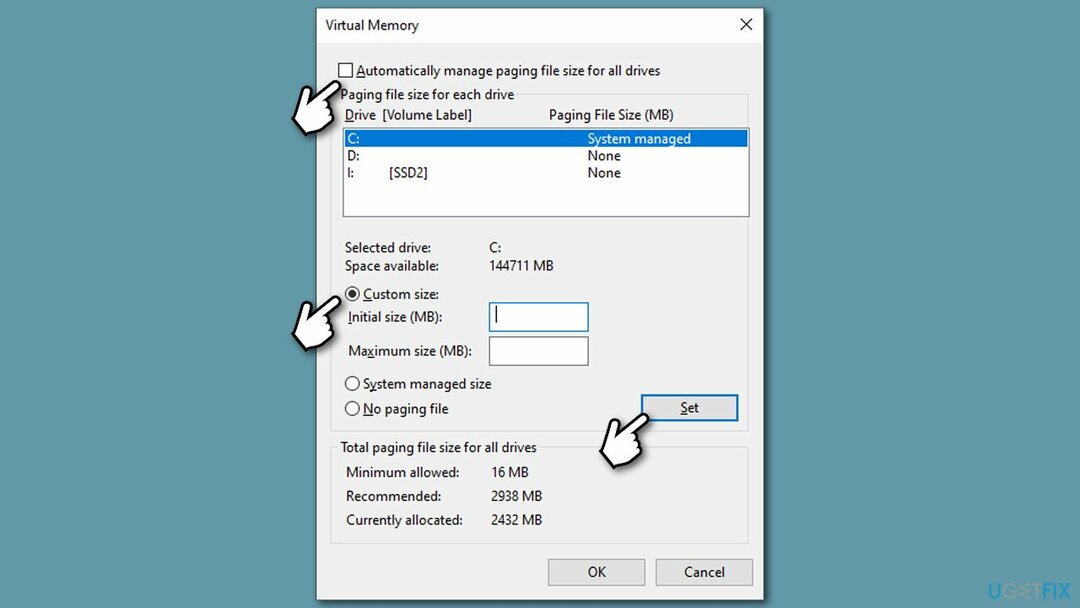
Савет: Мицрософт препоручује коришћење величине виртуелне меморије која је најмање 1,5 к и не више од 3 к већа од величине ваше инсталиране РАМ меморије.[3]
Поправка 4. Скенирајте свој рачунар у потрази за малвером
Да бисте поправили оштећени систем, морате купити лиценцирану верзију Реимаге Реимаге.
Покретање скенирања помоћу безбедносног софтвера може осигурати да се малвер елиминише. Ако имате инсталиран софтвер треће стране, покрените потпуно скенирање система. Ако користите уграђени Виндовс заштитник, можете покренути скенирање ван мреже које би трајало око 15 минута:
- Тип Виндовс безбедност у Виндовс претрази и погоди Ентер
- Изаберите Заштита од вируса и претњи
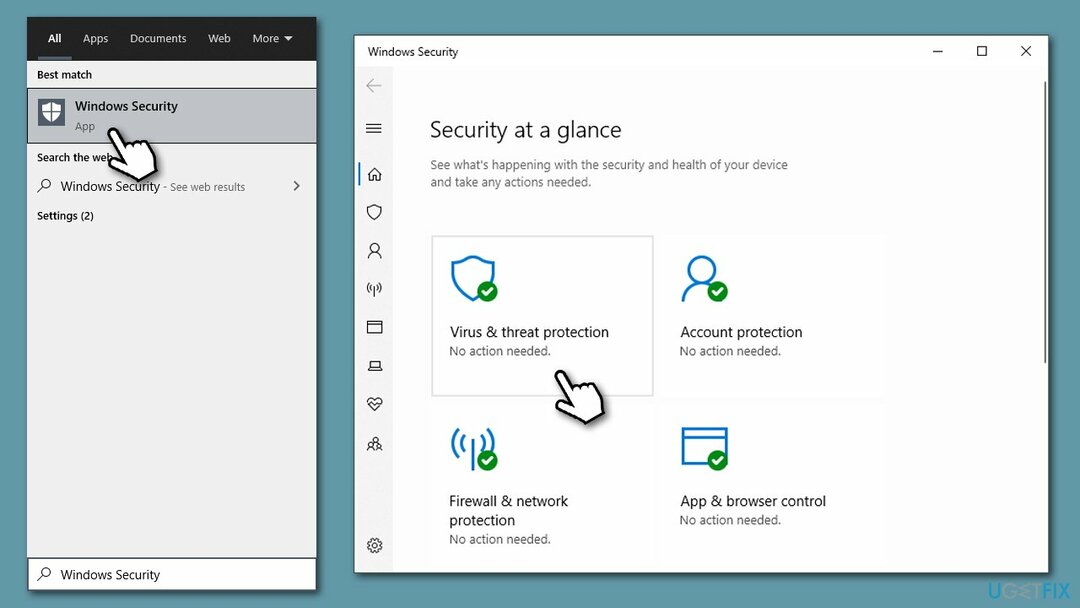
- Ево, изабери Опције скенирања
- Изабери Мицрософт Дефендер Оффлине скенирање и кликните Скенирај сада
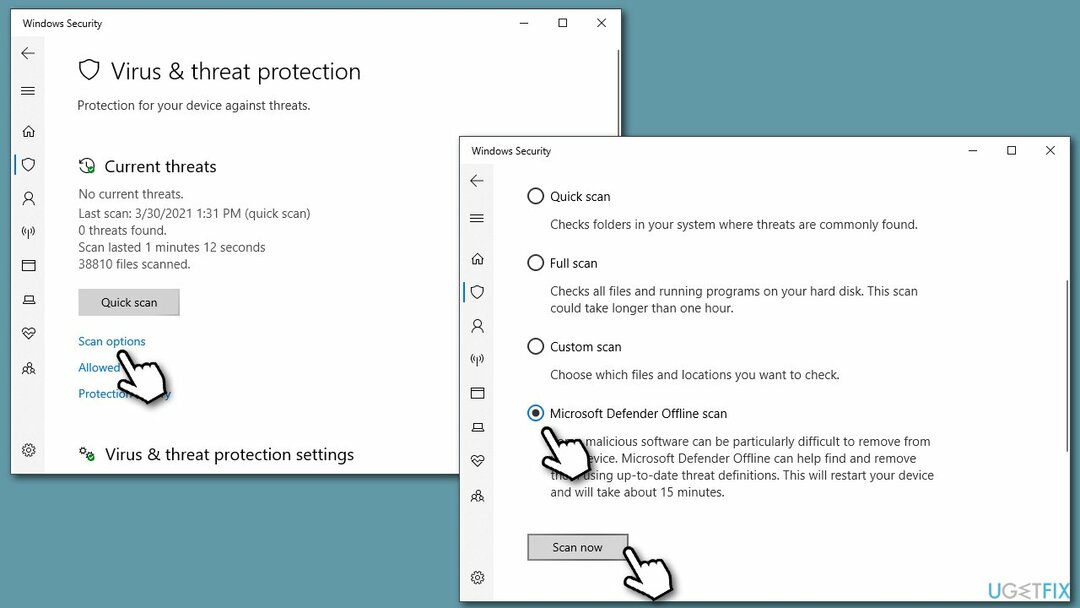
- Ваш рачунар ће се одмах поново покренути и извршено је потпуно скенирање.
Поправи 5. Проверите да ли на диску нема грешака
Да бисте поправили оштећени систем, морате купити лиценцирану верзију Реимаге Реимаге.
- Тип цмд у Виндовс претрази
- Кликните десним тастером миша на Командна линија и изаберите Покрени као администратор
- У новом прозору унесите следећу команду и притисните Ентер:
цхкдск Ц: /ф /р /к
- Ако се појави порука о грешци, унесите И и притисните Ентер
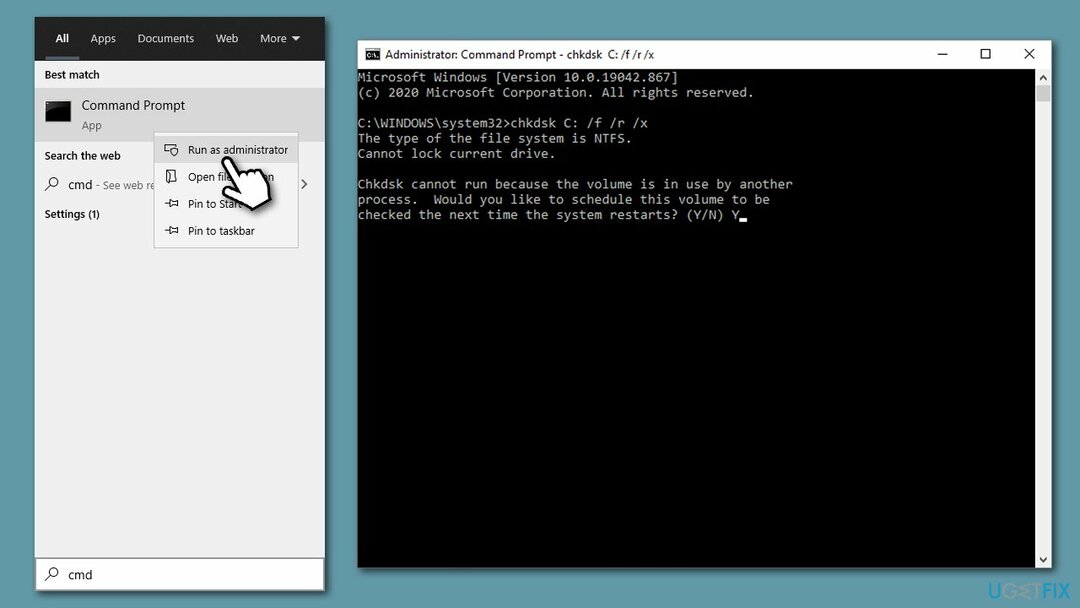
- Поново покренути рачунар да бисте започели скенирање.
Поправи 6. Очистите рачунар од смећа
Да бисте поправили оштећени систем, морате купити лиценцирану верзију Реимаге Реимаге.
Чишћење система од непотребних датотека се генерално препоручује. То можете учинити аутоматски са РеимагеМац машина за прање веша Кс9 или ручно пратећи ове кораке:
- Укуцати Чишћење диска у Виндовс претрази и притисните Ентер
- Изаберите свој главни диск (Ц: је подразумевано) и кликните ок
- Овде изаберите које одељке желите да избришете, а затим кликните Очистите системске датотеке
- Поново изаберите свој диск (Ц: подразумевано)
- Још једном, изаберите ставке којих желите да се решите
- Кликните ок и сачекајте док се процес чишћења не заврши.
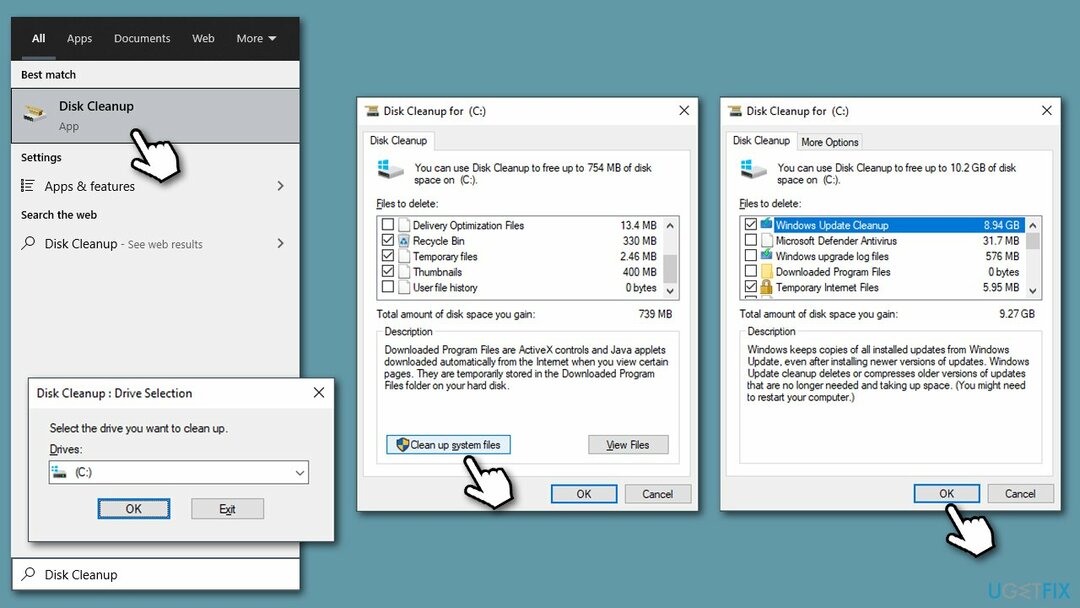
Такође можете погледати наше савете о томе како да оптимизујте свој рачунар за играње игара боље.
Аутоматски поправите своје грешке
тим угетфик.цом покушава да да све од себе да помогне корисницима да пронађу најбоља решења за отклањање својих грешака. Ако не желите да се борите са техникама ручне поправке, користите аутоматски софтвер. Сви препоручени производи су тестирани и одобрени од стране наших професионалаца. Алати које можете користити да поправите своју грешку су наведени у наставку:
Понуда
урадите то сада!
Преузмите поправкуСрећа
Гаранција
урадите то сада!
Преузмите поправкуСрећа
Гаранција
Ако нисте успели да поправите грешку користећи Реимаге, обратите се нашем тиму за подршку за помоћ. Молимо вас да нам кажете све детаље за које мислите да бисмо требали да знамо о вашем проблему.
Овај патентирани процес поправке користи базу података од 25 милиона компоненти које могу заменити било коју оштећену или недостајућу датотеку на рачунару корисника.
Да бисте поправили оштећени систем, морате купити лиценцирану верзију Реимаге алат за уклањање злонамерног софтвера.

ВПН је кључан када је у питању приватност корисника. Мрежне трагаче као што су колачићи не могу да користе само платформе друштвених медија и друге веб странице, већ и ваш добављач интернет услуга и влада. Чак и ако примените најбезбеднија подешавања преко свог веб претраживача, и даље можете бити праћени путем апликација које су повезане на интернет. Осим тога, претраживачи фокусирани на приватност као што је Тор нису оптималан избор због смањене брзине везе. Најбоље решење за вашу коначну приватност је Приватни приступ интернету – будите анонимни и сигурни на мрежи.
Софтвер за опоравак података је једна од опција која вам може помоћи опоравити своје датотеке. Једном када избришете датотеку, она не нестаје у ваздуху – остаје на вашем систему све док нема нових података на њој. Дата Рецовери Про је софтвер за опоравак који тражи радне копије избрисаних датотека на вашем чврстом диску. Коришћењем алата можете спречити губитак вредних докумената, школских радова, личних слика и других важних датотека.